Как подключить Windows 7 к Wi‑Fi — пошаговый гид
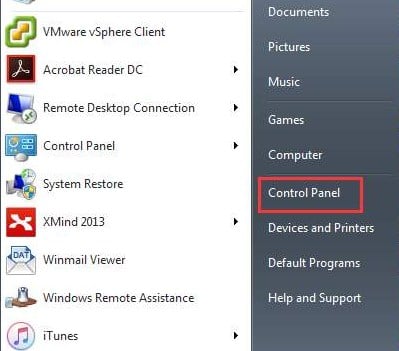
Оглавление
- Как подключить Windows 7 к Wi‑Fi
- Включите беспроводной адаптер
- Откройте список доступных беспроводных сетей
- Введите пароль Wi‑Fi
- Проверьте подключение
- Устранение неполадок Wi‑Fi в Windows 7
- Перезагрузите роутер
- Обновите драйверы беспроводного адаптера
- Используйте средство устранения неполадок Windows
- Сброс сетевых настроек и команды
- Безопасность и рекомендации
- Критерии приёмки
- Чек-листы для пользователей и администраторов
- Часто задаваемые вопросы (FAQ)
- Заключение
Как подключить Windows 7 к Wi‑Fi
1. Включите беспроводной адаптер
Перед началом убедитесь, что на ноутбуке или ПК включён беспроводной адаптер.
Нажмите кнопку «Пуск» и откройте «Панель управления».
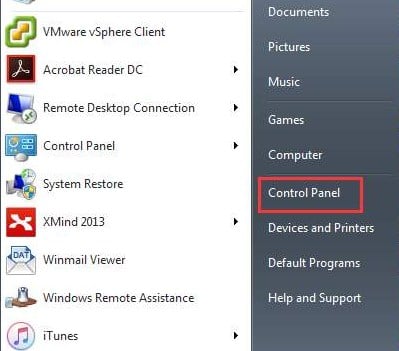
Перейдите в «Центр управления сетями и общим доступом».
На левой панели выберите «Изменение параметров адаптера».
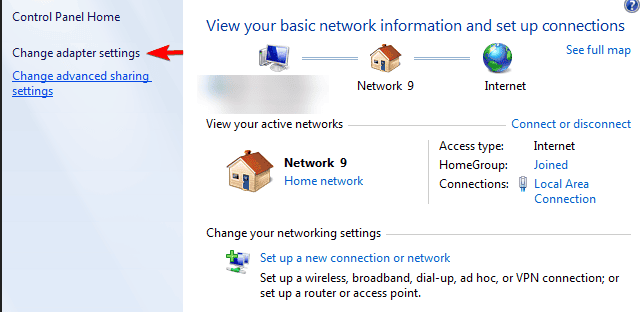
Найдите «Беспроводное сетевое подключение», кликните правой кнопкой и выберите «Включить», если оно отключено.

Если адаптер отсутствует в списке, возможно, драйвер не установлен, адаптер физически выключен (физический переключатель на ноутбуке) или аппаратная проблема. В разделе «Устранение неполадок» ниже есть инструкции по установке драйверов.
2. Откройте список доступных беспроводных сетей
Нажмите на значок сети в области уведомлений (в правом нижнем углу панели задач).
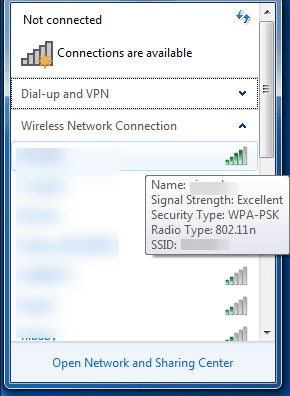
Подождите, пока система просканирует доступные сети.
В появившемся списке выберите вашу сеть.
Если список пуст, проверьте, включён ли адаптер, не активирован ли режим полёта (если есть) и не заблокирован ли адаптер в BIOS/UEFI. Также иногда помогает временное отключение антивируса/фаервола перед диагностикой.
3. Введите пароль Wi‑Fi
- Выберите сеть и нажмите «Подключиться».
- Введите ключ безопасности (пароль) сети.
- При необходимости установите флажок «Подключаться автоматически», если хотите, чтобы устройство подключалось к этой сети в будущем.
Если пароль не принимается — проверьте раскладку клавиатуры, Caps Lock и убедитесь, что вводите именно ключ безопасности сети (PSK) для WPA/WPA2.
4. Проверьте подключение
- Посмотрите на значок сети в области уведомлений — он должен показывать, что соединение установлено.
- Откройте браузер и перейдите на любой сайт, чтобы проверить доступ к интернету.
Если сеть отображается как «Подключено», но интернета нет, см. разделы по устранению ограниченного доступа и по сбросу IP/стеков.
Устранение неполадок Wi‑Fi в Windows 7
Ниже — ряд проверенных шагов от простых к более техническим.
Перезагрузите роутер
- Выключите питание роутера, подождите 30 секунд и снова включите.
- Подождите 1–2 минуты, пока роутер полностью не загрузится, и попробуйте подключиться снова.
Важно: при корпоративных сетях согласуйте перезагрузку с администратором.
Обновите драйверы беспроводного адаптера
- Нажмите «Пуск», введите Device Manager (Диспетчер устройств) и откройте его.
- Разверните раздел «Сетевые адаптеры».
- Найдите ваш беспроводной адаптер, кликните правой кнопкой и выберите «Обновить драйверы».

Альтернатива: скачайте драйвер с сайта производителя ноутбука или адаптера (убедитесь, что версия совместима с Windows 7). Если у вас USB‑адаптер — загрузите официальный драйвер для этой модели.
Используйте средство устранения неполадок Windows
- Кликните правой кнопкой по значку сети в трее.
- Выберите «Устранение неполадок» и следуйте подсказкам мастера.
Средство часто автоматически исправляет конфликты настроек и перезапускает адаптер.
Сброс сетевых настроек и команды (быстрое восстановление)
Если стандартные методы не помогают, выполните сброс сетевого стека. Откройте командную строку от имени администратора и выполните команды по порядку:
ipconfig /release
ipconfig /renew
ipconfig /flushdns
netsh winsock reset
netsh int ip resetПосле выполнения перезагрузите ПК. Эти команды сбрасывают IP‑конфигурации, очищают DNS‑кеш и восстанавливают стек Winsock, что часто решает проблемы с «ограниченным доступом».
Дополнительные проверки
- Проверьте, не включён ли MAC‑фильтр на роутере.
- Убедитесь, что роутер вещает ту же частоту и стандарт (2.4 ГГц часто лучше для старого оборудования).
- Если у вас старый адаптер, он может не поддерживать современные стандарты 5 ГГц и WPA3.
Безопасность и рекомендации
- Используйте WPA2‑PSK (AES) вместо WEP. WEP небезопасен.
- По возможности обновите роутер и адаптер, чтобы поддерживать WPA3. Если устройство не поддерживает WPA3, используйте WPA2.
- Смените пароль администратора роутера и отключите WPS, если он не нужен.
- Регулярно обновляйте прошивку роутера через официальный сайт производителя.
Важно: храните пароль сети в безопасном месте. Не передавайте сетевой ключ по незащищённым каналам.
Критерии приёмки
- Устройство отображает сеть и успешно подключается к выбранной Wi‑Fi точке доступа.
- Имеется доступ к интернету (статус «Подключено», браузер открывает страницы).
- Подключение устойчиво в течение минимум 10 минут без периодических разрывов.
- Безопасность: используется минимум WPA2‑PSK с уникальным паролем.
Чек-листы для пользователей и администраторов
Чек‑лист для конечного пользователя:
- Убедиться, что адаптер включён (физически и в Windows).
- Проверить значок сети в трее.
- Ввести пароль, проверить раскладку клавиатуры.
- Перезагрузить роутер и компьютер при необходимости.
Чек‑лист для администратора сети:
- Проверить список подключённых устройств на роутере (MAC).
- Сверить журналы роутера на предмет ошибок.
- Обновить драйверы и прошивку.
- Проверить настройки безопасности (WPA2/WPA3, WPS, SNMP).
Методика быстрой диагностики (минимум шагов)
- Включение адаптера → 2. Поиск сети → 3. Подключение и ввод пароля → 4. Проверка доступа в интернет → 5. Если нет — перезагрузка роутера и ПК → 6. Если всё ещё нет — сброс сетевого стека.
Мини‑глоссарий (одна строка)
- Адаптер — аппаратный или виртуальный компонент, отвечающий за подключение к беспроводной сети.
- WPA2/WPA3 — стандарты шифрования для Wi‑Fi; WPA3 более современный и безопасный.
- IP — адрес устройства в сети.
Decision flowchart (быстрое решение проблем)
flowchart TD
A[Нет сети в списке?] -->|Да| B[Проверить адаптер: включён ли]
B --> C{Адаптер виден в Диспетчере?}
C -->|Нет| D[Установить/переустановить драйвер]
C -->|Да| E[Перезагрузить роутер]
E --> F{Появилась сеть?}
F -->|Да| G[Подключиться и ввести пароль]
F -->|Нет| D
A -->|Нет| G
G --> H{Интернет есть?}
H -->|Да| I[Готово]
H -->|Нет| J[Сброс сетевого стека и DNS]
J --> HЧасто задаваемые вопросы
Как понять, что мой Wi‑Fi‑адаптер работает в Windows 7?
Откройте «Диспетчер устройств» и проверьте раздел «Сетевые адаптеры». Если в списке есть беспроводное устройство без жёлтых знаков и оно включено — адаптер работает.
Почему ноутбук на Windows 7 не подключается к Wi‑Fi автоматически?
Проверьте, установлен ли флажок «Подключаться автоматически» при подключении к сети. Также возможны настройки профилей сети, которые блокируют автоподключение.
Поддерживает ли Windows 7 современные стандарты Wi‑Fi?
Windows 7 поддерживает стандарты 802.11a/b/g/n/ac с соответствующим оборудованием, но для WPA3 может потребоваться обновление адаптера или драйверов. Часто WPA2 остаётся наиболее совместимым вариантом.
Почему Windows 7 не видит Wi‑Fi‑сети?
Чаще всего причина — отключён адаптер, отсутствуют драйверы или роутер выключен. Также возможен аппаратный выключатель на ноутбуке или отключённая служба WLAN в службах Windows.
Заключение
Подключение Windows 7 к Wi‑Fi — последовательная задача: включите адаптер, выберите сеть, введите пароль и проверьте доступ в интернет. При проблемах используйте перезагрузку роутера, обновление драйверов и сброс сетевых настроек. Не забывайте про безопасность: используйте WPA2 или WPA3, обновляйте прошивку роутера и держите пароли в надёжном месте.
WANTED: сохраните код продукта Windows 7, если планируете переустановку или восстановление системы — инструкции по поиску ключа доступны отдельно.
Похожие материалы

Троян Herodotus: как он работает и как защититься

Включить новое меню «Пуск» в Windows 11

Панель полей сводной таблицы в Excel — руководство

Включить новое меню «Пуск» в Windows 11

Дубликаты Диспетчера задач в Windows 11 — как исправить
